오늘 알아볼 내용은 팁이라고 할 것도 없는 초간단 트릭 팁인데요.
안드로이드용 크롬에서 항상 시크릿 모드로 실행하는 방법과 윈도우 10 및 11에서 항상 시크릿 모드로 크롬을 실행하는 방법입니다.
🦉 안드로이드 크롬 항상 시크릿 모드로 실행하기
휴대폰에서 크롬을 항상 시크릿 모드로 실행하는 방법은 아주 간단한데요.
크롬 앱 아이콘을 길게 눌러 옵션 창을 열어 줍니다.
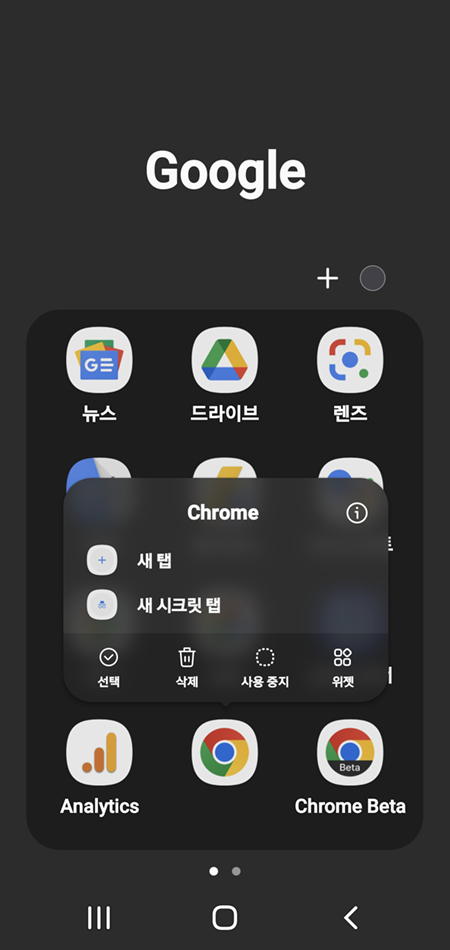
열린 메뉴에서 다시 [새 시크릿 탭]을 길게 눌러 봅니다.
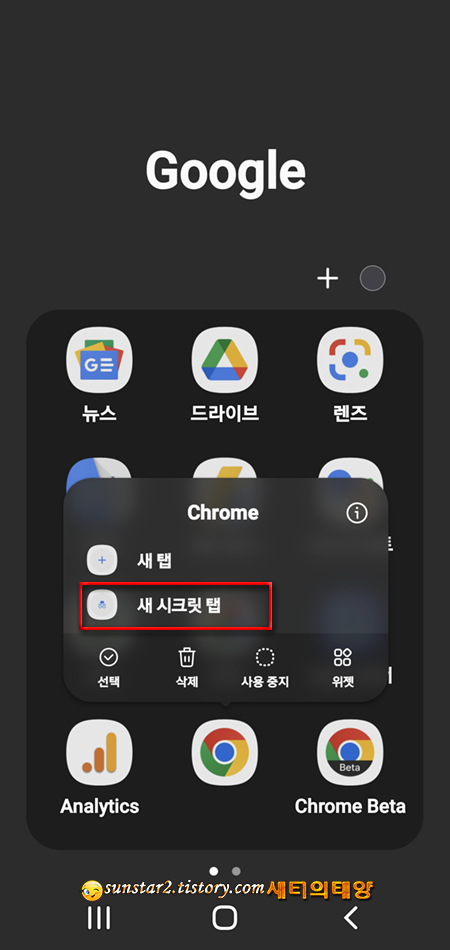
크롬의 [시크릿 탭]이 홈 화면에 생성되는데요. PC로 따지면 바탕 화면에 바로 가기 아이콘이 생성된 거나 마찬가지인 거죠.
손가락 드래그 & 드롭으로 적당한 곳에 위치시키고 앱을 열면 항상 시크릿 모드로 실행이 됩니다~😏
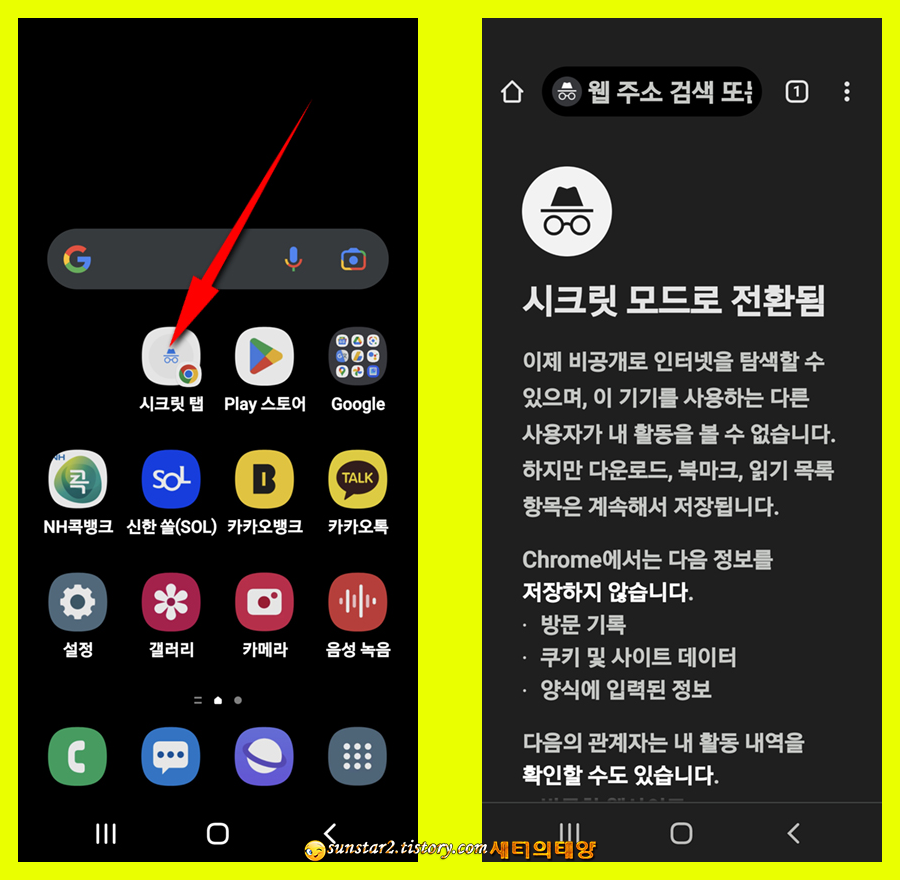
🦉 윈도우에서 크롬 항상 시크릿 모드로 실행하기
저는 윈도우에서 크롬이 기본 브라우저로 설정이 되어있고, 바탕 화면에는 바로가기 아이콘이 없고 작업 표시줄에 고정해 놓고 사용 중인데요.
1.
저와 같은 환경이라면 작업 표시줄에 있는 크롬 아이콘을 우클릭하고 확장된 메뉴에서 다시 [Chrome]을 우클릭 후 [속성]으로 들어가 창을 엽니다.
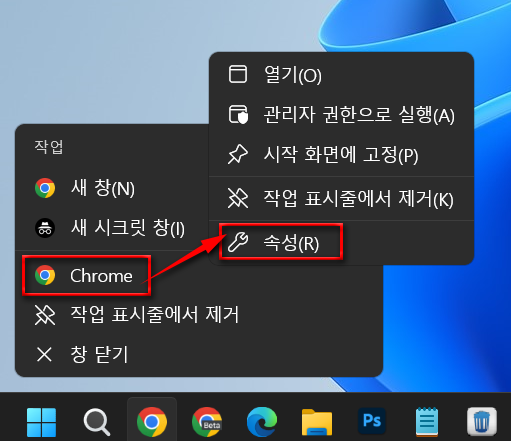
2.
속성 창이 바로 가기 탭으로 열리는데요.
여기서 '대상(T):' 경로 맨 끝 chrome.exe" 뒤에 [-incognito]라는 명령어를 입력하면 작업 표시줄에 고정된 크롬이 시크릿 모드로 전환되어 이후 크림은 항상 스크릿 모드로 실행되지만 저는 바탕 화면에 바로 가기 아이콘을 만들려고 합니다.
따라서 같은 생각이라면 [파일 위치 열기] 버튼을 누르시구요.
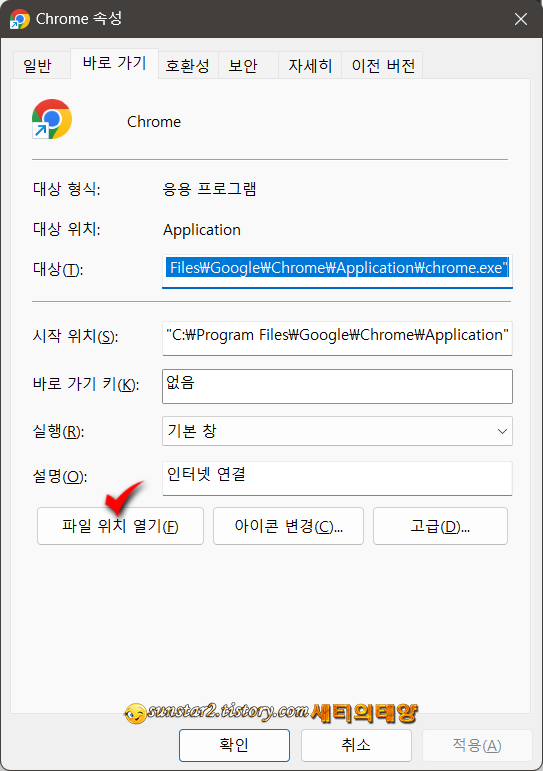
3.
파일 위치로 탐색기가 열리면 크롬을 우클릭하고 [보내기 > 바탕 화면에 바로 가기 만들기]를 클릭합니다.
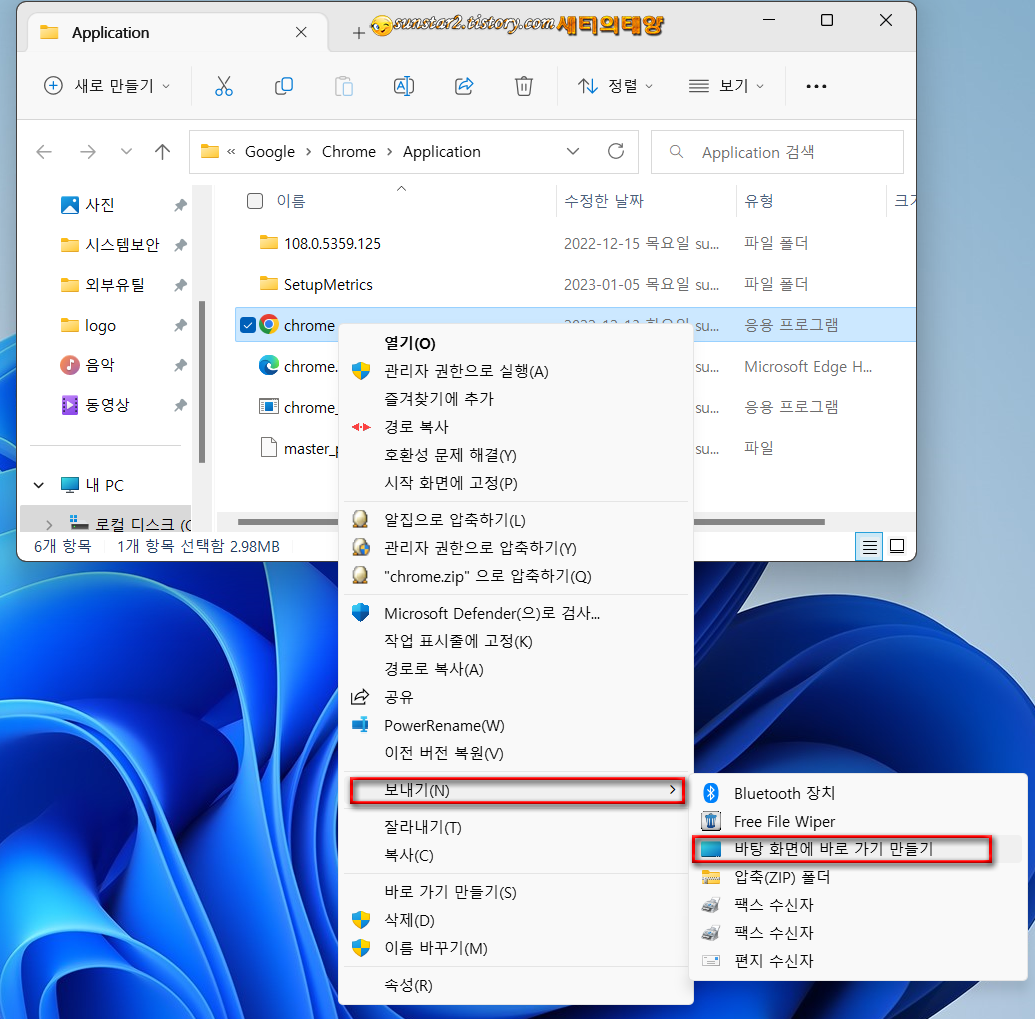
4.
바탕 화면으로 가보면 크롬 바로 가기 아이콘이 생성되어 있을 텐데요.
아이콘을 우클릭하고 [속성]을 누르면 위 2번과 똑같은 속성 창이 열리는데, 바로 가기 탭의 [대상(T):]의 경로를 보면...
"C:\Program Files\Google\Chrome\Application\chrome.exe"라고 표시되는데요.
이 경로 뒤에 한 칸 띄어서 [-incognito]를 입력 후 [확인] 버튼을 누르면 크롬은 시크릿 모드로 전환되고, 이후 전환된 바로 가기 아이콘은 시크릿 모드로만 실행됩니다.
"C:\Program Files\Google\Chrome\Application\chrome.exe" -incognito
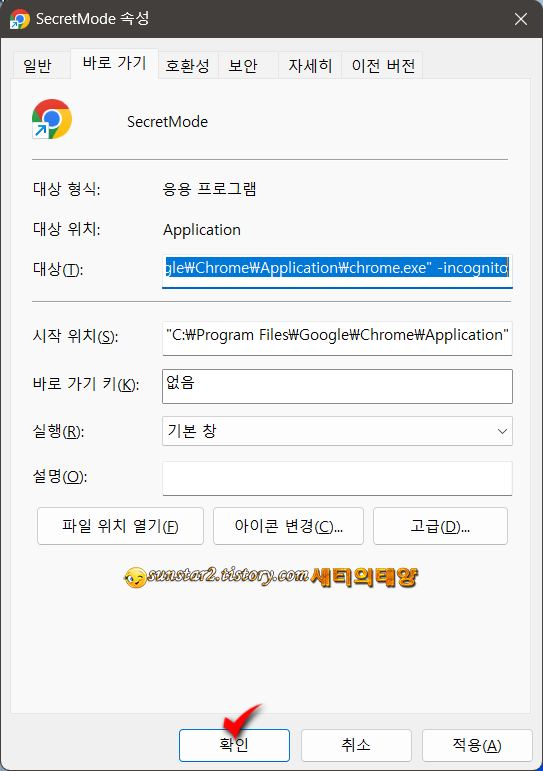
5.
이렇게 시크릿 모드로 전환된 바로가기 아이콘은 일반 모드의 크롬과 구분하기 위해 입맛에 맞는 '이름 바꾸기'와 '아이콘 변경'을 해 놓으면 실행할 때 편리할 듯합니다~😏
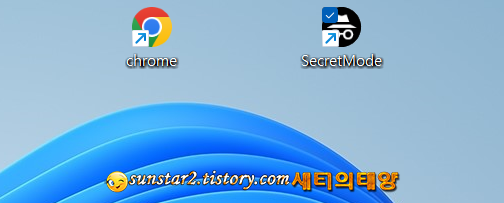
'모바일' 카테고리의 다른 글
| 갤럭시폰에서 동영상 이어 붙이기 · 구간 자르기 (0) | 2023.02.22 |
|---|---|
| 휴대폰 보안 앱 '투링크' 설치하기 (1) | 2023.01.21 |
| 안드로이드 크롬 시크릿 탭 캡처하기 (0) | 2023.01.17 |
| 구글 렌즈 카메라만 실행되게 설정하기 (0) | 2022.12.30 |
| 갤럭시폰 안전 안내 문자 차단하기 (2) | 2022.11.24 |
| 위급상황 대비를 위한 긴급전화 설정 (0) | 2022.10.31 |